Графічний процесор є основним компонентом, який виконує інтенсивні графічні завдання. Незважаючи на високу міцність, із часом він зношується і починає виходити з ладу, зазвичай демонструючи ознаки неминучої поломки та потребуючи своєчасного ремонту чи заміни. HowToGeek детально описує ці ознаки.
Перш ніж заглиблюватися в ознаки несправності графічного процесора, важливо зазначити, що деякі зі згаданих нижче ознак також можуть виникати через проблеми з програмним забезпеченням у вашому комп’ютері, несправності інших компонентів, таких як RAM і SSD, неправильне встановлення графічного процесора, запущені застарілі або пошкоджені драйвери та інші фактори.
Перш ніж продовжити, переконайтеся, що графічний процесор під’єднано правильно, що його драйвери оновлені, що ви не надто розігнали графічний процесор і правильно налаштували програмне забезпечення.
Крім того, від’єднайте виділений графічний процесор і запустіть комп’ютер на інтегрованому чи альтернативному графічному процесорі, щоб перевірити, чи проблеми не зникнуть. Якщо це так, причиною може бути якийсь інший компонент або програмне забезпечення, а не графічний процесор.
Якщо наведені нижче ознаки не зникають навіть після усунення вищевказаних проблем, це вказує на потенційну проблему з вашим графічним процесором. Однак, коли ви оцінюєте ці ознаки, продовжуйте усувати інші причини, де це можливо.
1. Гучний і незвичний шум вентилятора
Відеокарти зазвичай створюють деякий шум під час виконання великих навантажень. Однак якщо звук стає надзвичайно гучним або дивним, це може свідчити про проблему з графічним процесором. Перевірте всередині корпусу, щоб переконатися, що всі вентилятори GPU обертаються належним чином.

Якщо вентилятори графічного процесора обертаються, але видають гучний шум, від’єднайте графічний процесор від мережі, очистьте від пилу та перевірте вентилятори на наявність пошкоджень. Потім запустіть ПК без графічного процесора, щоб перевірити, чи не походить шум з іншого джерела. Якщо шум повертається лише тоді, коли GPU підключено, це вказує на потенційну апаратну проблему з відеокартою.
2. Ваша інтегрована карта працює краще
Один з ефективних способів визначити, чи не працює ваш графічний процесор, – це перейти на вбудовану відеокарту для певної програми й оцінити її продуктивність. У Windows перейдіть до «Налаштування» > «Система»> «Дисплей» > «Графіка», виберіть потрібну програму, натисніть «Параметри», виберіть «Висока продуктивність» і збережіть налаштування.
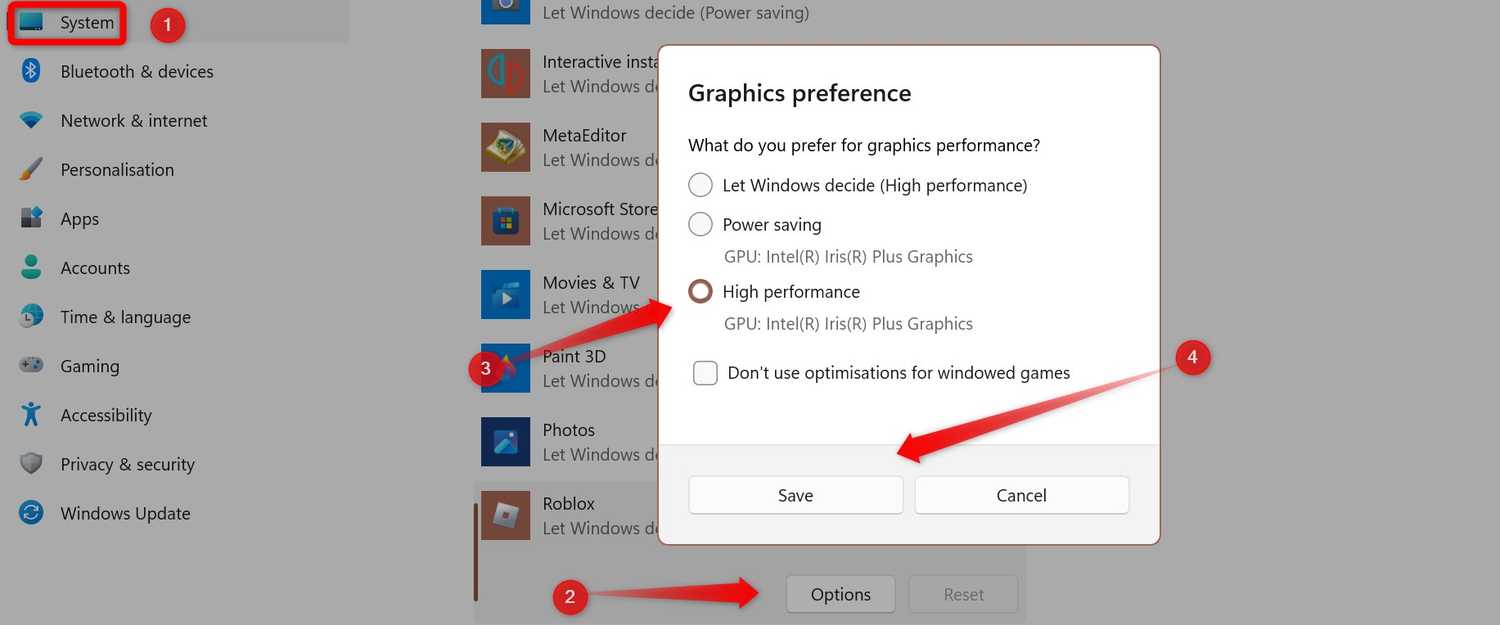
Якщо ви використовуєте спеціальне програмне забезпечення графічного процесора, воно зазвичай дозволяє змінити графічний процесор за замовчуванням. Якщо ви зіткнулися з проблемами та помилками, пов’язаними з графікою, під час виконання інтенсивного графічного завдання на виділеному графічному процесорі, але ці проблеми зникають під час переходу на вбудований графічний процесор, це означає, що термін служби вашого основного графічного процесора наближається до кінця.
3. Високі температури GPU без надмірного навантаження
Під великим навантаженням нормальна робоча температура графічного процесора зазвичай складає від 65°C до 85°C, тоді як у режимі очікування вона повинна бути нижче 30°C-40°C. Однак якщо є апаратна проблема з GPU, він може нагріватися сильніше, ніж зазвичай.
Якщо ви помітили кілька попереджувальних знаків і підозрюєте, що ваш графічний процесор несправний, уважно стежте за температурою графічного процесора.

Якщо температура графічного процесора залишається високою навіть під час простою або різко підвищується під час невеликих навантажень, це ще один показник того, що ваш графічний процесор може мати проблему, яка потребує подальшого дослідження.
4. Ви часто отримуєте помилки, пов’язані з GPU
Ваш графічний процесор має ідеально працювати без помилок за нормальних робочих умов. Якщо ви зіткнулися з помилкою, пов’язаною з графічним процесором, базові кроки з усунення несправностей (такі як оновлення драйвера відеокарти, увімкнення графічного процесора, скидання його налаштувань, перевірка оновлень системи та вимкнення розгону) зазвичай мають вирішити проблему.
Якщо ви помітили збільшення кількості помилок, пов’язаних із графічним процесором, які не зникають, попри спроби виконати рекомендовані кроки з усунення несправностей, це може свідчити про апаратну проблему з вашою відеокартою.
5. Погана обробка графіки та падіння FPS
Якщо у вас є відеокарта високого класу з пристойним об’ємом відеопам’яті, блок живлення (PSU) сумісний, вентиляція достатня, а оперативна пам’ять працює на нормальних тактових частотах, вам слід очікувати оптимальної продуктивності від графічного процесора. Однак, якщо ваші ігри частіше зависають, завантажуються роками, а обробка графіки погана, це ознака проблеми.
Крім того, якщо ви бачите, що ігри займають надзвичайно багато часу для візуалізації кадрів і помічаєте падіння FPS, яке погіршується під час гри, це явна ознака того, що ваш графічний процесор «втомився».
6. Часті графічні збої та BSOD
Якщо ваші ігри чи інше програмне забезпечення для обробки графіки починають часто аварійно завершувати роботу і ви помічаєте, що ігри частіше зависають або постійно зависають разом зі збільшенням частоти графічних збоїв і BSOD, це явні показники того, що ваш GPU не працює належним чином.
Якщо ваш комп’ютер виходить із ладу під час виконання інтенсивних графічних завдань і після перезавантаження з’являється синій екран, то, ймовірно, винуватцем є ваш графічний процесор.
Що робити, якщо здається, що ваш графічний процесор «помирає»?
Ці ознаки вказують на потенційні апаратні проблеми з графічним процесором. Чим раніше ви їх виявите, тим більше у вас шансів відродити графічний процесор.
Якщо ви помітили в себе більшість із цих ознак, ваш графічний процесор може бути на межі збою. У такому разі негайно зверніться за професійною допомогою до виробника або місцевого технічного спеціаліста (якщо термін дії вашої гарантії закінчився), щоб вивчити варіанти ремонту.
Раніше ProIT повідомляв, що NVIDIA представила найпотужніший чип у світі – Blackwell B200, який відкриє шлях до гігантських нейронних мереж.
Підписуйтеся на ProIT у Telegram, щоб не пропустити жодної публікації!



